सामग्री तालिका
तपाईं वास्तविक समय पाठ, भिडियो र भ्वाइस च्याट होस्ट गर्ने लोकप्रिय प्लेटफर्म Discord सँग परिचित हुन सक्नुहुन्छ, तर के तपाईंलाई Discord emojis को बारेमा थाहा छ?
एक उत्कृष्ट मध्ये एक Discord को सुविधाहरू तपाईंको सन्देशहरूमा इमोजीहरू थप्ने क्षमता हो। धेरै Discord इमोजीहरू प्लेटफर्ममा बनाइएका छन्, तर तपाईं आफ्नै अनुकूल इमोजीहरू थप्न, इमोजीहरू बन्द गर्न वा सर्भरबाट पूर्ण रूपमा इमोजी हटाउन पनि सक्नुहुन्छ।
हामी तपाईंलाई कसरी देखाउने छौँ।
बोनस: तपाइँको सोशल मिडिया उपस्थिति कसरी बढाउने भन्ने बारे प्रो सुझावहरूको साथ चरण-दर-चरण सामाजिक मिडिया रणनीति गाइड पढ्नुहोस्।
Discord इमोजी के हो?
डिस्कॉर्ड इमोजीहरू साना छविहरू हुन् जसलाई विचार वा भावनाहरू व्यक्त गर्न प्रयोग गर्न सकिन्छ ।
तिनीहरू तपाईंले आफ्नो फोनमा फेला पार्नुहुने इमोजीसँग मिल्दोजुल्दो छन्, तर Discord इमोजीहरू प्लेटफर्म-विशिष्ट हुन्। तपाईंले आफ्नो सर्भरमा वा तपाईंले पठाउनुभएको सन्देशहरूमा Discord इमोजीहरू प्रयोग गर्न सक्नुहुन्छ। इमोजीहरू स्थिर वा एनिमेटेड हुन सक्छन् ( तपाईले Discord इमोजी GIF पनि प्रयोग गर्न सक्नुहुन्छ), र त्यहाँ हजारौं छनोट गर्न सकिन्छ।

परम्परागत विपरीत आईफोन र एन्ड्रोइड इमोजीहरू, डिस्कॉर्ड इमोजीहरू थप अनुकूलन योग्य छन् । तपाईं जुन च्यानलमा हुनुहुन्छ त्यसको आधारमा, तपाईंले सर्भरको सामग्रीमा आधारित आफू अनुकूल इमोजीहरू देख्नुहुनेछ ।
उदाहरणका लागि, द फलआउट नेटवर्कमा (भिडियो गेम श्रृंखलामा आधारित डिस्कोर्ड सर्भर , फलआउट), त्यहाँ इन-गेम वस्तुहरूमा आधारित अनुकूलन इमोजीहरू छन्, जस्तै Nuka Cola बोतल वा Pip-केटा।
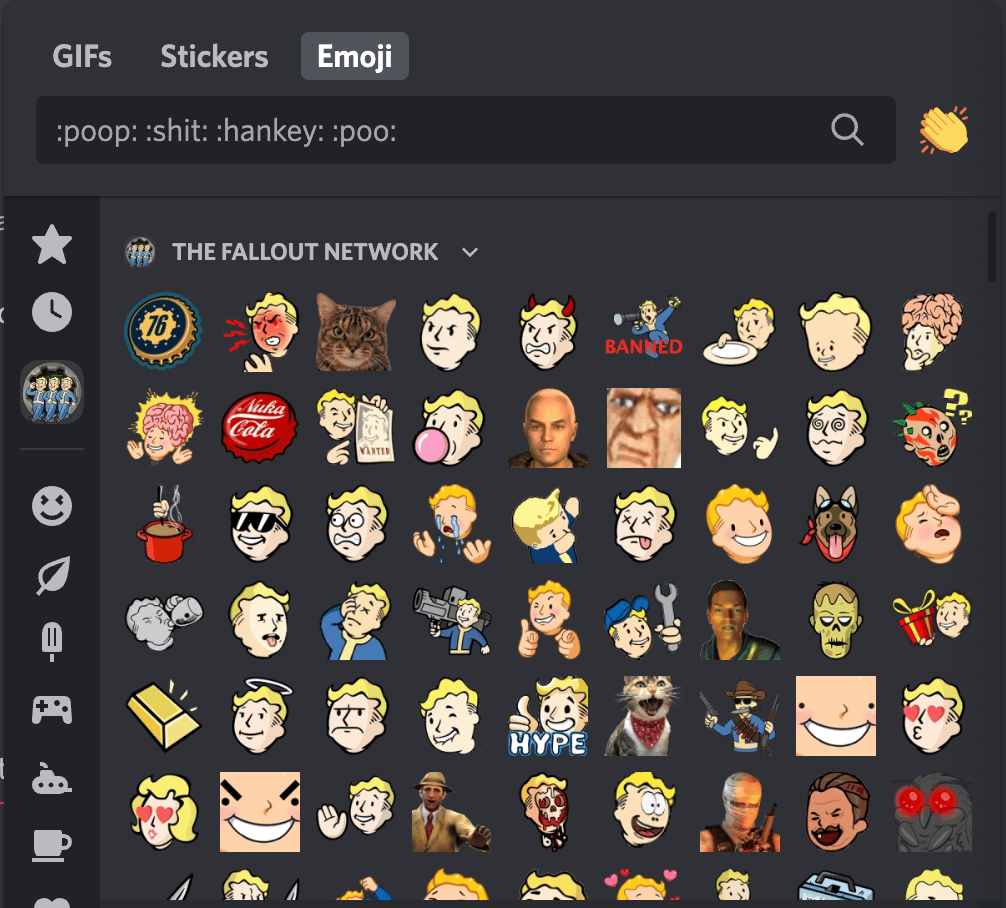
"इन्स्टाग्राम" सर्भरमा (यो फ्यान सर्भर हो, इन्स्टाग्रामको स्वामित्वमा छैन), त्यहाँ इन्स्टाग्राम विषयवस्तुका साथ धेरै अनुकूलन इमोजीहरू छन्, जस्तै क्यामेरा इमोजी।
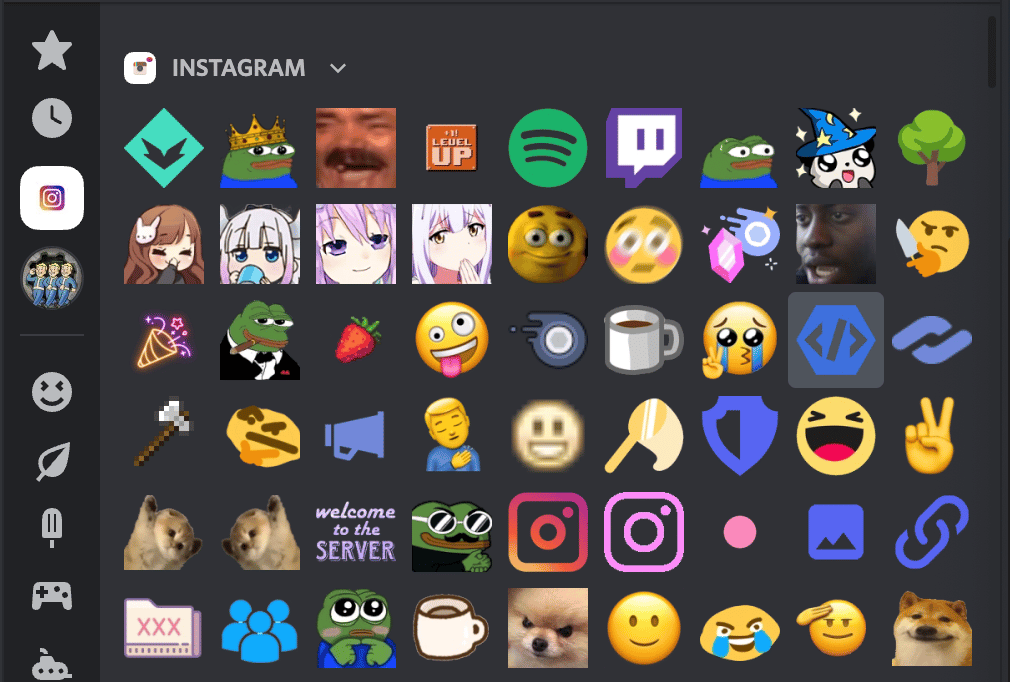
Discord मा इमोजीहरू कसरी प्रयोग गर्ने
Discord इमोजीहरू प्रयोग गर्न एकदमै सजिलो छन्।
यदि तपाईं यसमा हुनुहुन्छ भने डिस्कोर्ड डेस्कटप एप, तपाईं इमोजी सर्टकोडहरू प्रयोग गर्न सक्नुहुन्छ । तपाईंले केवल टाइप गर्नु पर्छ : emojiname: पाठ च्यानल वा सन्देशमा, र इमोजी देखा पर्नेछ।
उदाहरणका लागि, यदि तपाईं इन्स्टाग्राम सर्भरमा इन्स्टाग्राम लोगो जस्तै प्यारा Discord इमोजी प्रयोग गर्न चाहनुहुन्छ भने। , तपाईले टाइप गर्नुहुनेछ:
:insta:
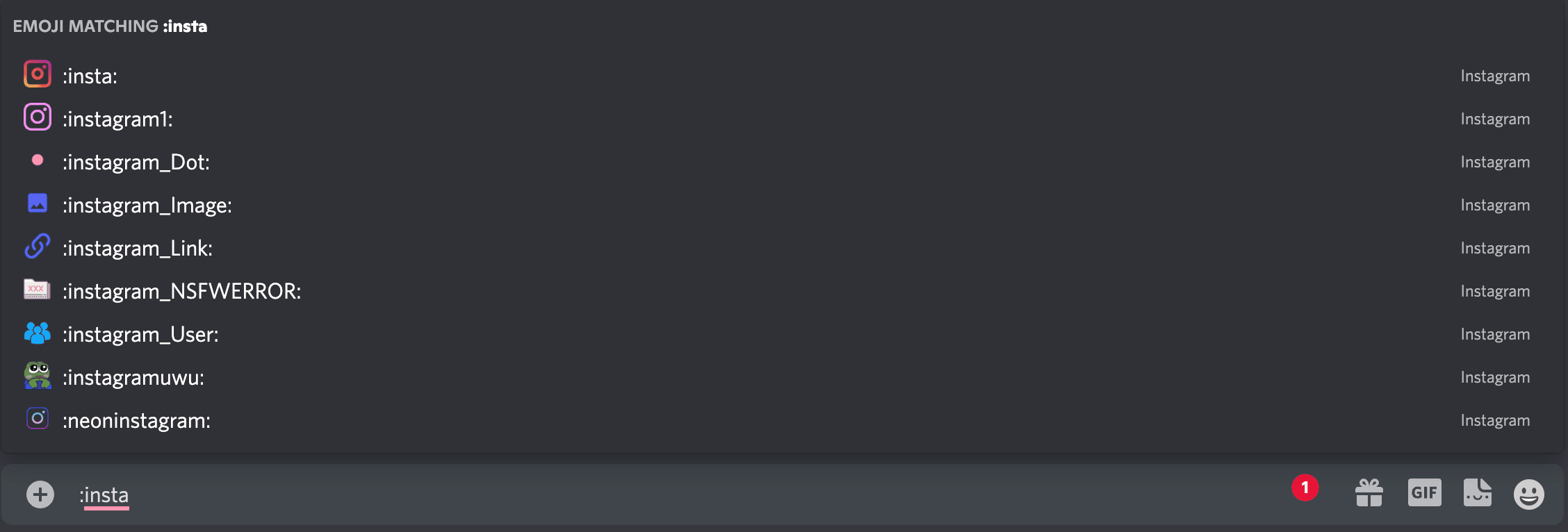
वा, यदि तपाइँ फलआउट सर्भरमा Nuka Cola बोतल जस्तै हास्यास्पद Discord इमोजी प्रयोग गर्न चाहनुहुन्छ भने। , तपाईंले टाइप गर्नुहुनेछ:
:nukacola:

तपाईंले टाइप गर्न सुरु गरेपछि, तपाईंले आफ्नो वाक्यांशसँग मेल खाने सुझाव गरिएका इमोजीहरूको दायरा देख्नुहुनेछ। आफ्नो इमोजी स्वतः भर्नको लागि यी मध्ये कुनै एकमा क्लिक गर्नुहोस्।
तपाईंले Discord इमोजी सूची ल्याउन कुनै पनि पाठ इनपुट बक्सको दाहिने हातमा स्माइली अनुहार क्लिक गर्नुहोस् पनि गर्न सक्नुहुन्छ। यहाँबाट, तपाईंले सबै उपलब्ध Discord इमोजीहरू स्क्रोल गर्न सक्नुहुन्छ वा कुनै विशेष खोजी गर्न सक्नुहुन्छ।

नोट: आफू अनुकूल च्यानल इमोजीहरू Discord मा प्रयोग गर्न सकिन्छ। डेस्कटप एप। तर यदि तपाइँ आफ्नो मोबाइल उपकरणमा Discord प्रयोग गर्दै हुनुहुन्छ भने, तपाइँलाई अनुकूलन इमोजीहरू प्रयोग गर्न Discord Nitro आवश्यक पर्दछ। यदि आफू अनुकूल इमोजीहरू तपाईंका लागि उपलब्ध छैनन् भने, तपाईंले तिनीहरूलाई खैरो रंगमा देख्नुहुनेछ।
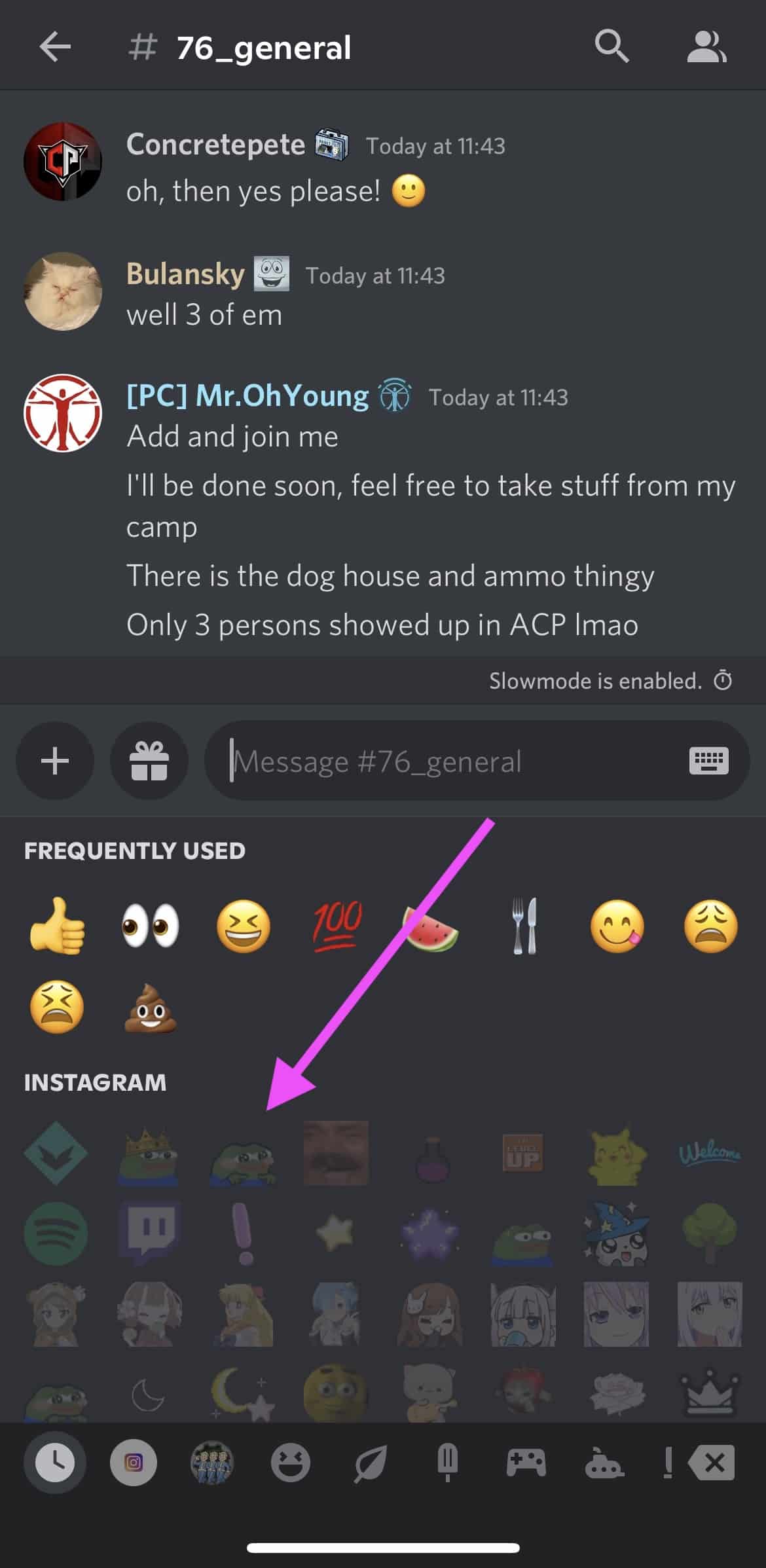
आफू अनुकूल Discord इमोजी कसरी थप्नेसर्भर
डिस्कर्डमा इमोजी कसरी बनाउने भनेर सोच्दै हुनुहुन्छ? आफू अनुकूल डिस्कोर्ड इमोजीहरू विभिन्न उद्देश्यका लागि प्रयोग गर्न रमाइलो हुन्छन्: तपाईंको सर्भरमा केही व्यक्तित्व थप्नेदेखि लिएर तपाईंको ब्रान्ड देखाउन।
सर्भरमा आफू अनुकूल डिस्कोर्ड इमोजी थप्न, तपाईंलाई इमोजी व्यवस्थापन गर्न आवश्यक छ। सर्भर अनुमति , जुन प्रशासक सर्भर अनुमति भएका प्रयोगकर्ताहरूलाई प्रदान गर्न सकिन्छ।
यदि तपाईं एनिमेटेड इमोजीहरू सिर्जना गर्न चाहनुहुन्छ भने, तपाईंलाई Discord Nitro खाता चाहिन्छ।
डेस्कटप र मोबाइलमा Discord च्यानलहरूमा इमोजीहरू थप्ने तरिका यहाँ छ।
डेस्कटपमा Discord च्यानलहरूमा इमोजीहरू कसरी थप्ने
आफ्नो डेस्कटपमा आफू अनुकूल Discord इमोजीहरू थप्न, आफ्नो च्यानलमा नेभिगेट गर्नुहोस् र सर्भर सेटिङ्हरू मा क्लिक गर्नुहोस्।
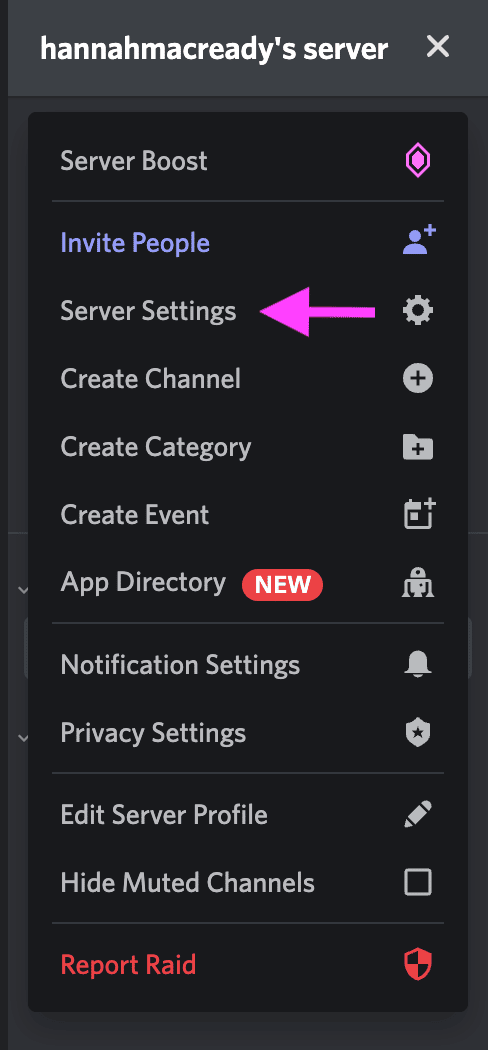
त्यसपछि, इमोजी ट्याब चयन गर्नुहोस्।

अर्को, अपलोड इमोजी छनोट गर्नुहोस्।
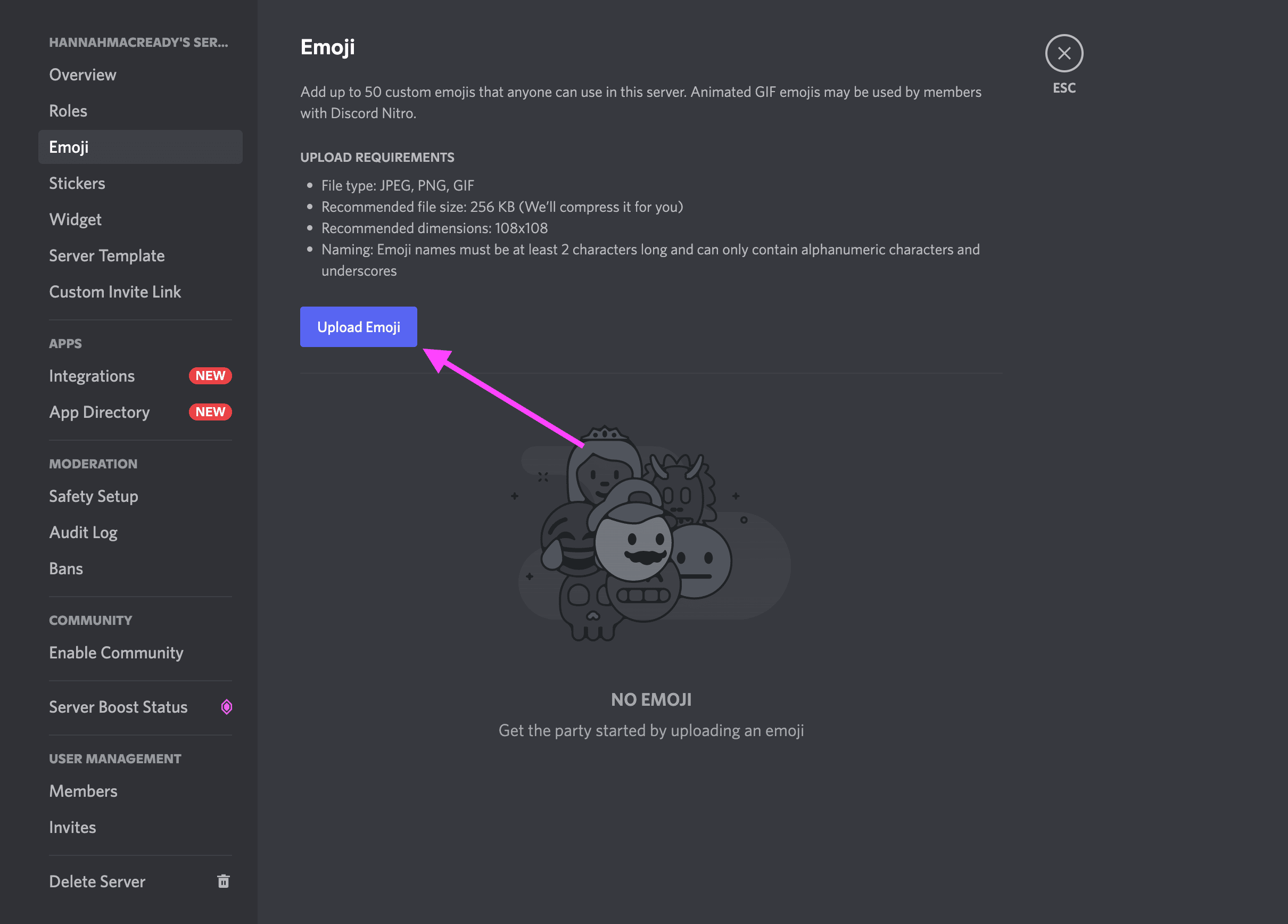
तपाईंसँग यहाँ आफ्नो फाइल क्रप गर्ने विकल्प हुनेछ। एकपटक पूरा भएपछि, अपलोड गर्नुहोस् मा थिच्नुहोस् र इमोजी Discord मा प्रयोगको लागि उपलब्ध हुनेछ।
मोबाइलमा Discord च्यानलहरूमा इमोजीहरू कसरी थप्ने
मोबाइलमा आफू अनुकूल Discord इमोजीहरू थप्नका लागि , आफ्नो च्यानल छनोट गर्नुहोस् र शीर्ष दायाँमा तीन थोप्लाहरू क्लिक गर्नुहोस्।
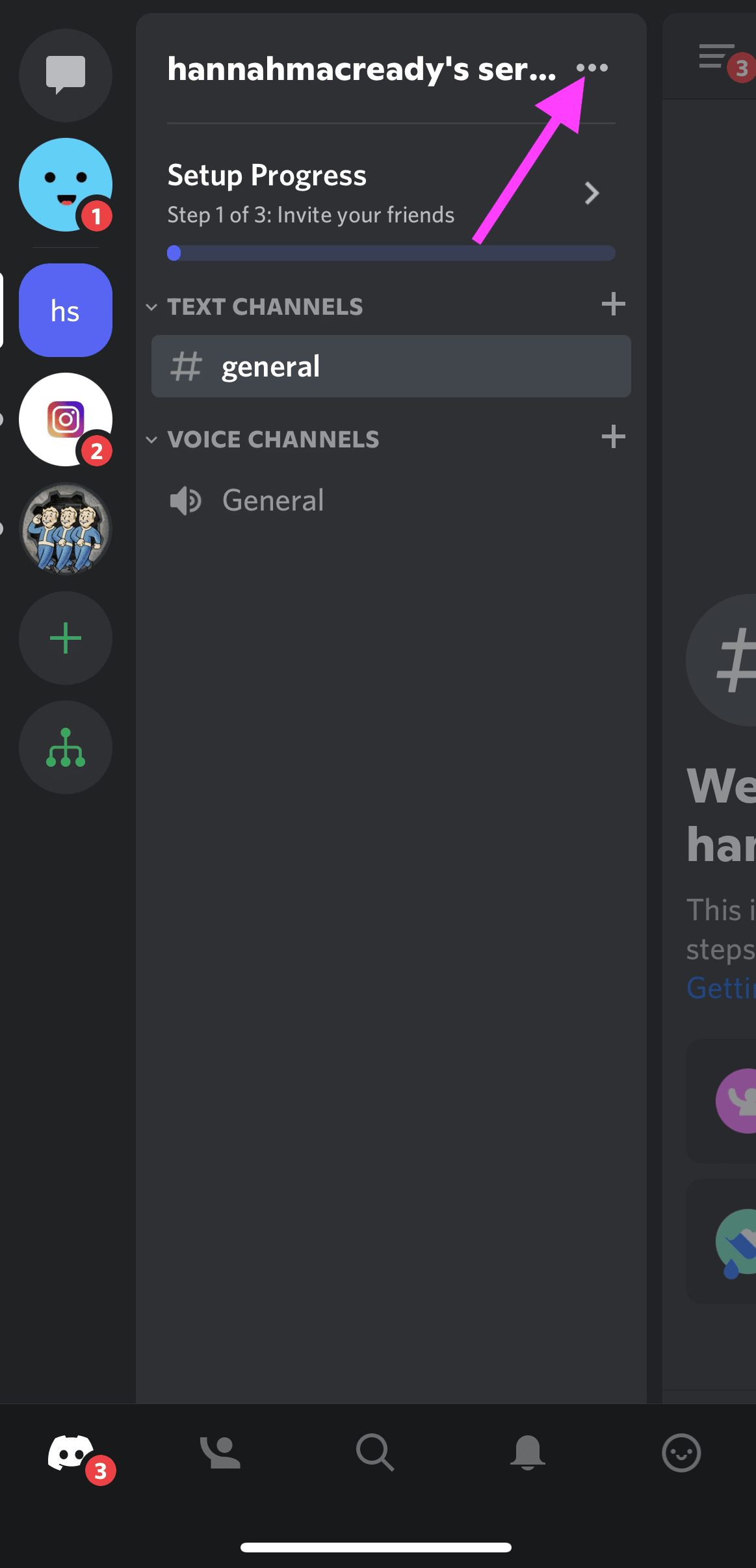
अर्को, सर्भर सेटिङ्स मा जानुहोस्।

त्यसपछि इमोजी मा क्लिक गर्नुहोस्।

त्यसपछि अपलोड इमोजी<मा ट्याप गर्नुहोस्। 2> बटन र मिडिया फाइल छान्नुहोस्।
बोनस: तपाइँको सोशल मिडिया कसरी बढाउने भन्ने बारे प्रो सुझावहरू सहित चरण-दर-चरण सामाजिक मिडिया रणनीति गाइड पढ्नुहोस्।उपस्थिति।
अहिले नै नि:शुल्क गाइड पाउनुहोस्! 
यहाँबाट, तपाइँ छवि क्रप गर्न सक्नुहुन्छ। Discord ले पूरा भएको फाइल लोड गर्नेछ र यदि तपाइँ यसलाई अपलोड गर्न चाहनुहुन्छ भने पुष्टि गर्नुहोस् । सर्भरमा आफ्नो कस्टम डिसकोर्ड इमोजी थप्न समाप्त गर्न अपलोड गर्नुहोस् मा क्लिक गर्नुहोस्।
डिस्कर्ड इमोजी साइज र नामकरण कन्भेन्सनहरू
सबै अनुकूलन इमोजी नामहरू कम्तीमा पनि 2 वर्णहरू हुनुपर्छ। लम्बाइमा र २५६KB भन्दा कम आकारमा ।
इमोजी नामहरूमा अल्फान्यूमेरिक वर्ण र अन्डरस्कोरहरू हुन सक्छन् तर अन्य कुनै वर्णहरू छैनन् ।
कस्टम डिस्कोर्ड इमोजीहरू प्रबन्ध गर्दै
तपाईंले आफ्नो सर्भरमा थप्नुभएका कुनै पनि कस्टम डिस्कोर्ड इमोजीहरू उल्टो वर्णमाला क्रममा देखाइने छन्।
यदि सर्भरमा कुनै प्रयोगकर्ताले Discord Nitro, तिनीहरूले कुनै पनि अन्य सर्भरमा तपाईंको सर्भरको अनुकूलन इमोजी प्रयोग गर्न सक्षम हुनेछन्।
तपाईंले आफ्नो सर्भरमा 50 वटासम्म अनुकूलन Discord इमोजी थप्न सक्नुहुन्छ।
Discord Nitro र Nitro Basic प्रयोगकर्ताहरूसँग थप ५० इमोजी स्लटहरू उपलब्ध छन्, जम्मा १०० कस्टम Discord इमोजीहरूका लागि। डिस्कॉर्ड नाइट्रो मार्फत सिर्जना गरिएको इमोजीहरू जुनसुकै सर्भरमा प्रयोग गर्न सकिन्छ, तपाईंसँग आफैंमा डिस्कोर्ड नाइट्रो नभए पनि!
डिस्कोर्ड इमोजिस कसरी बनाउने
अब तपाईंलाई थाहा छ तपाईंको सर्भरमा कसरी थप्ने डिसकॉर्ड इमोजीहरू, तिनीहरूलाई कसरी बनाउने जानौँ।
तपाईले कुनै पनि फोटो वा छवि प्रयोग गरेर Discord का लागि अनुकूलन इमोजी सिर्जना गर्न सक्नुहुन्छ। । तपाईं Discord इमोजी GIF हरू पनि बनाउन सक्नुहुन्छ!
डिस्कॉर्ड इमोजीहरू बनाउनको लागि,पारदर्शी पृष्ठभूमि भएको कुनै पनि PNG छवि छान्नुहोस्। तपाईंले यसलाई Google खोजमा फेला पार्न सक्नुहुन्छ वा क्यानभा वा फोटोशपमा आफ्नै बनाउन सक्नुहुन्छ। Kapwing सँग कस्टम Discord इमोजी मेकर पनि छ।
तपाईँको तस्बिर भएपछि, यसलाई आफ्नो Discord सर्भरमा अनुकूलन इमोजीको रूपमा थप्न माथि सूचीबद्ध चरणहरू पालना गर्नुहोस्।
तपाईं emoji.gg र discords.com जस्ता साइटहरूबाट Discord इमोजी प्याकहरू डाउनलोड गर्न सक्नुहुन्छ। Emoji.gg सँग यसको आफ्नै Discord इमोजी सर्भर पनि छ जहाँ तपाईं अझ धेरै इमोजीहरू फेला पार्न सक्नुहुन्छ, जस्तै anime Discord emojis वा Discord emoji memes।
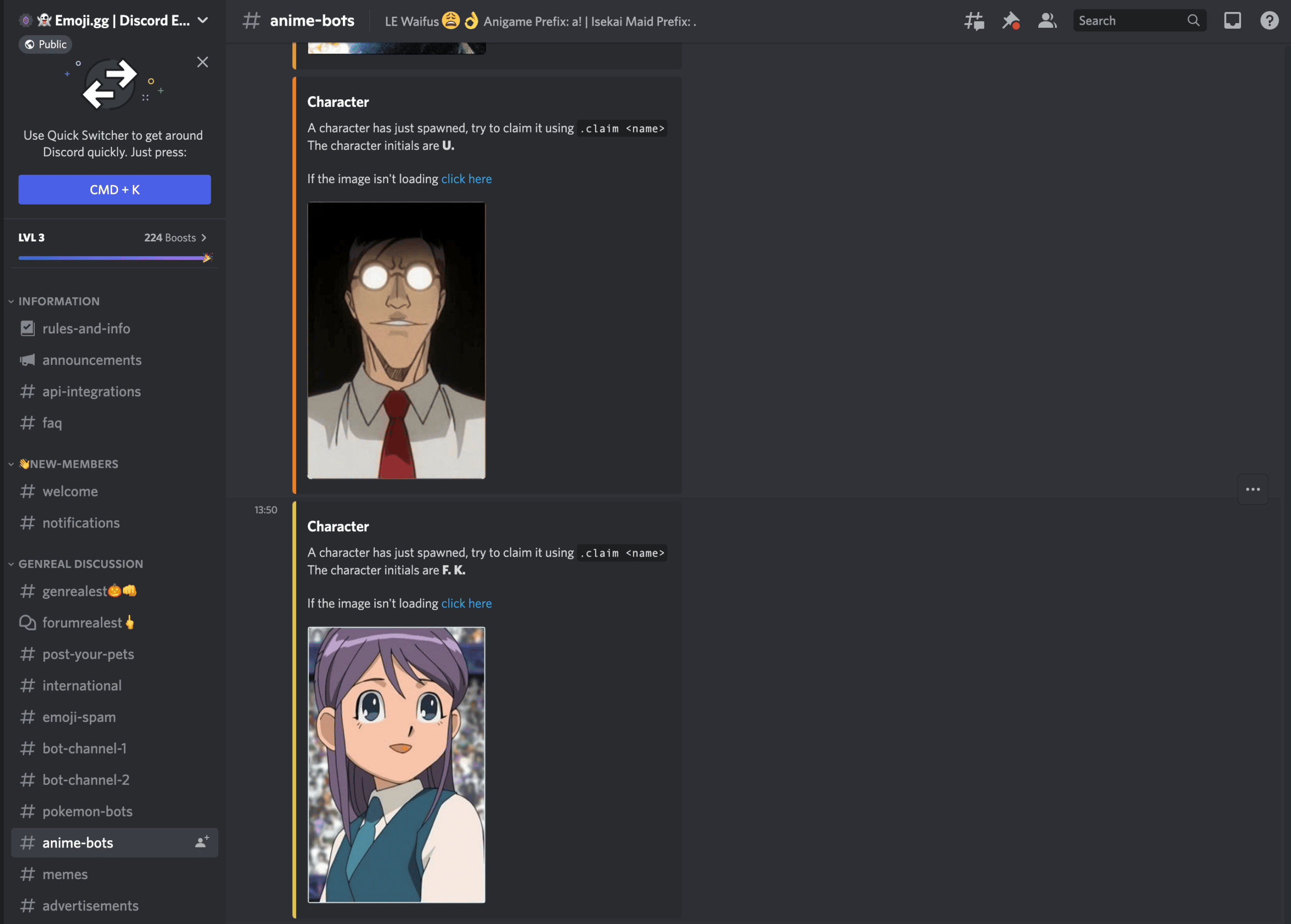
Discord का लागि इमोजीहरू डाउनलोड गर्दा सावधानी अपनाउनुहोस्। इन्टरनेटबाट, केही साइटहरूमा मालवेयर हुन सक्छ।
Discord मा स्वत: इमोजी कसरी बन्द गर्ने
Discord ले इमोटिकनहरूलाई स्वचालित रूपमा इमोजीमा रूपान्तरण गर्छ। यदि तपाईं यो सुविधा चाहनुहुन्न भने, यसलाई बन्द गर्न सकिन्छ।
डिस्कॉर्डको डेस्कटप एपमा इमोजीहरू कसरी बन्द गर्ने
डिस्कॉर्ड डेस्कटपमा आफ्ना सेटिङहरू परिवर्तन गर्न एपमा क्लिक गर्नुहोस्, गियर आइकन तपाईंको प्रयोगकर्ता नामको तल बाँयामा।
25>
त्यसपछि, चयन गर्नुहोस् पाठ र amp; बायाँमा रहेको ट्याबहरूबाट छविहरू ।

फेला पार्नुहोस् तपाईंको सन्देशहरूमा इमोटिकनहरू स्वचालित रूपमा इमोजिसमा रूपान्तरण गर्नुहोस् बटन र यसलाई टगल गर्नुहोस्।

तपाईले अब Discord इमोटिकनहरूलाई इमोजीमा परिणत नगरिकन प्रयोग गर्न सक्नुहुन्छ।
डिस्कर्ड मोबाइल एपमा इमोजीहरू कसरी बन्द गर्ने
हालमा स्वत: इमोजीहरू बन्द गर्ने कुनै तरिका छैनDiscord मोबाइल एप। मोबाइल ब्राउजर विकल्पले पनि तपाईंलाई एप स्टोरमा निर्देशित गर्दछ।
हामीले हाम्रो ब्राउजर मार्फत डेस्कटप साइट अनुरोध गर्ने प्रयास पनि गर्यौं, तर भाग्यमानी भएन। यदि तपाईं Discord मा स्वत: इमोजीहरू बन्द गर्न चाहनुहुन्छ भने, तपाईंले डेस्कटप एप प्रयोग गर्न आवश्यक छ।
एकल सन्देशहरूमा discord इमोजीहरू असक्षम गर्दै
हे, सायद तपाईं चाहनुहुन्छ एकल सन्देशमा Discord इमोटिकनहरू प्रयोग गर्न तर स्वत: इमोजी सुविधा पूर्ण रूपमा बन्द गर्न चाहनुहुन्न। कुनै समस्या छैन!
तपाईंले यसलाई कसरी गर्नुहुन्छ भन्ने यहाँ छ:
ब्याकस्ल्याश टाइप गर्नुहोस् (\), र त्यसपछि आफ्नो इमोटिकन कोड टाइप गर्नुहोस्। उदाहरण को लागी, यदि तपाइँ "थम्ब्स अप" Discord इमोटिकन प्रयोग गर्न चाहानुहुन्छ भने, तपाइँ टाइप गर्नुहुनेछ:
\:thumbsup:
यसले त्यो विशेष उदाहरणको लागि स्वत: इमोजी प्रकार्यलाई असक्षम पार्नेछ, तपाईंलाई अनुमति दिन्छ। सेटिङहरू परिवर्तन वा सुविधा असक्षम नगरी आफूले चाहेको कुनै पनि इमोटिकन प्रयोग गर्नुहोस्।

कसरी सर्भरबाट Discord इमोजी हटाउने
यदि तपाईं सर्भरको मालिक हुनुहुन्छ वा Discord अनुमतिहरू अधिकृत छन्, तपाईंले केही चरणहरूमा आफ्नो सर्भरबाट Discord इमोजीहरू हटाउन सक्नुहुन्छ।
डेस्कटपमा Discord इमोजीहरू हटाउने तरिका यहाँ छ:
Discord एप खोल्नुहोस् र आफ्नो सर्भरमा जानुहोस्। आफ्नो सर्भर सेटिङहरू खोल्नुहोस् र इमोजी ट्याब छनोट गर्नुहोस्।
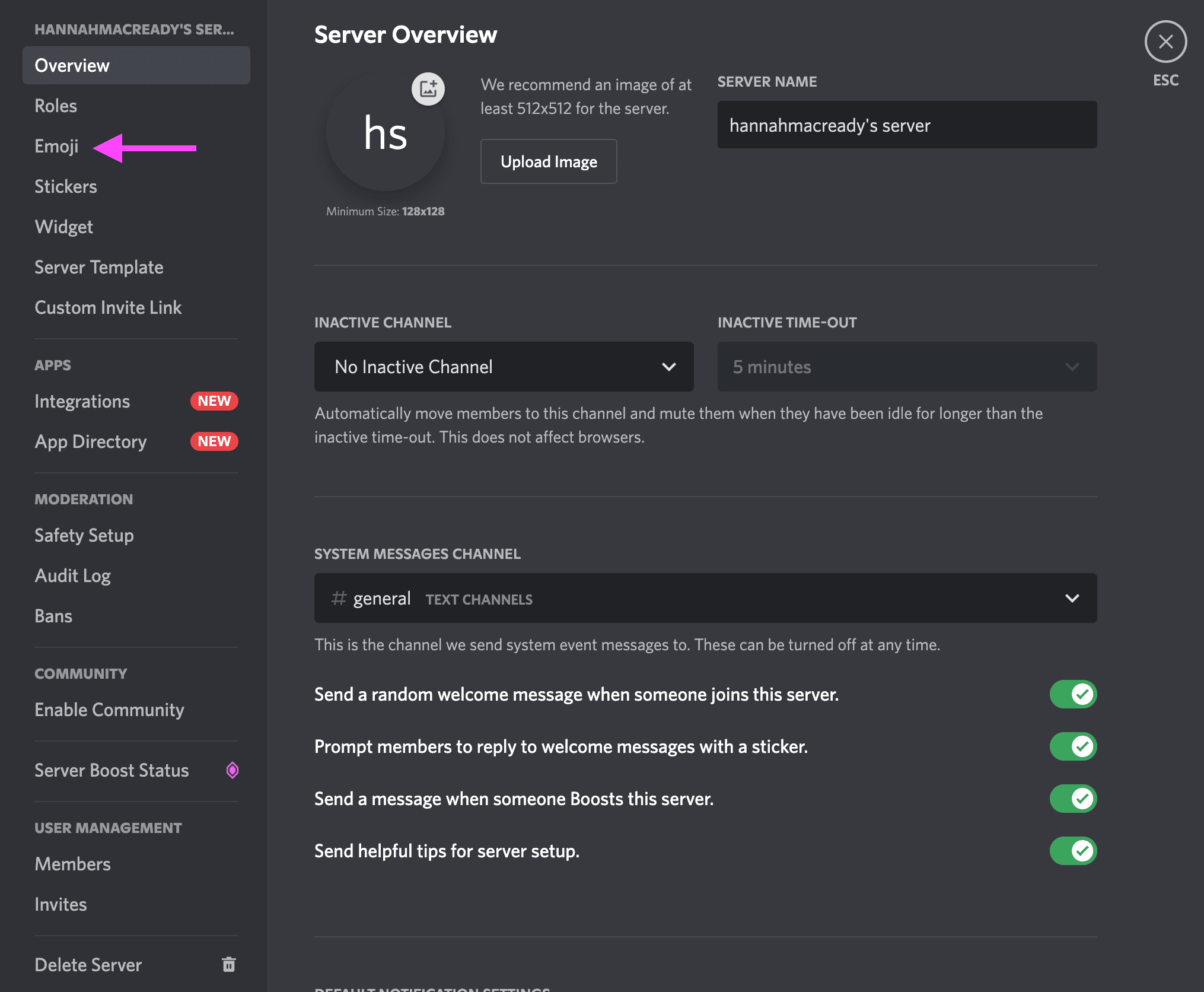
तपाईंले यहाँ थप्नुभएका कुनै पनि आफू अनुकूल इमोजीहरू देख्नुहुनेछ। तपाईंले मेटाउन चाहनुभएको इमोजीमा होभर गर्नुहोस् र दाहिने हातको कुनामा रहेको रातो x मा क्लिक गर्नुहोस्।

डिस्कर्ड इमोजीहरू हटाउने तरिका यहाँ छ।mobile:
मोबाइल एपमा, आफ्नो सर्भरमा जानुहोस्, र शीर्ष दायाँमा रहेको तीन थोप्लाहरू मा क्लिक गरेर आफ्नो सेटिङहरू खोल्नुहोस्।
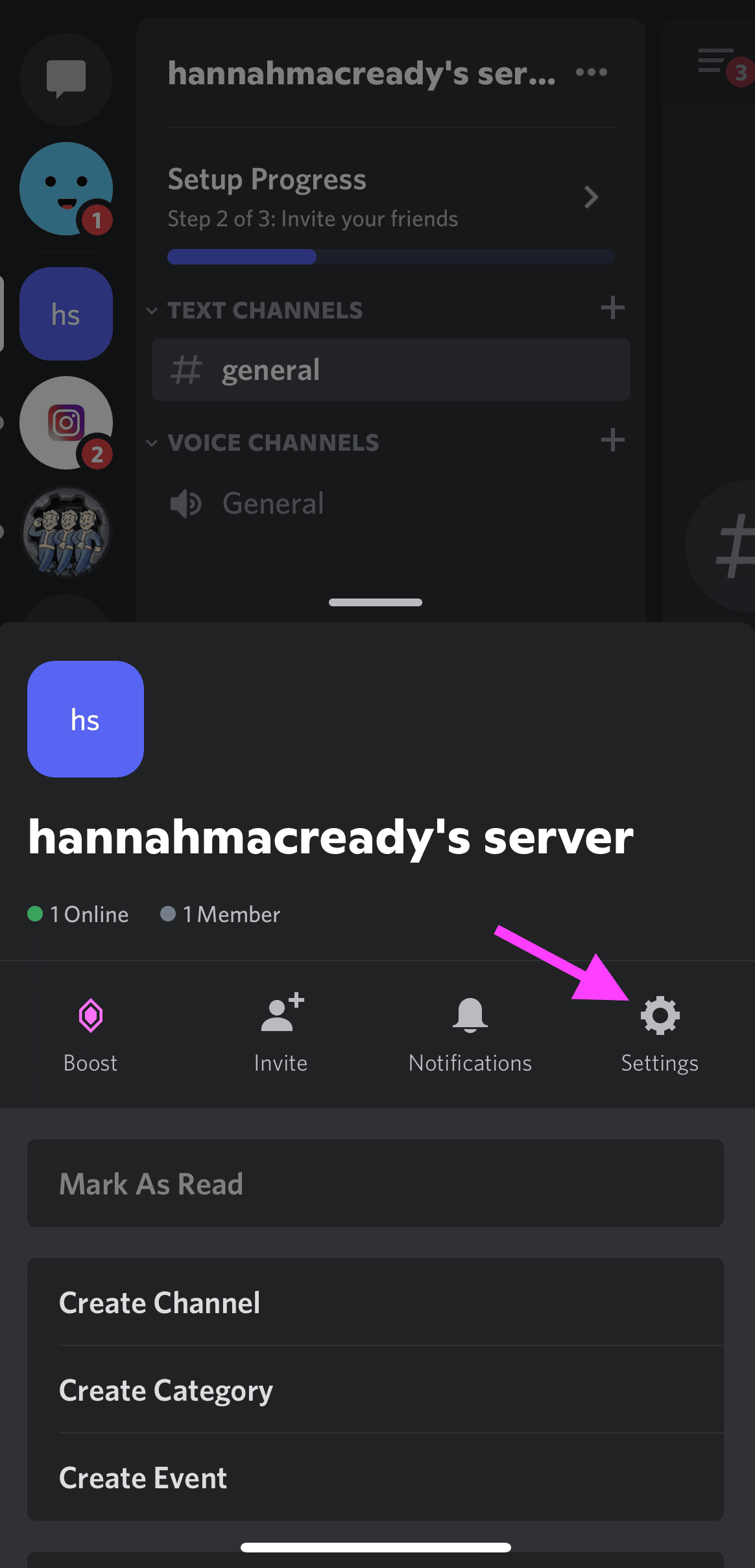
तपाईंले थप्नुभएका कुनै पनि आफू अनुकूल इमोजीहरू हेर्न इमोजी छनोट गर्नुहोस्।
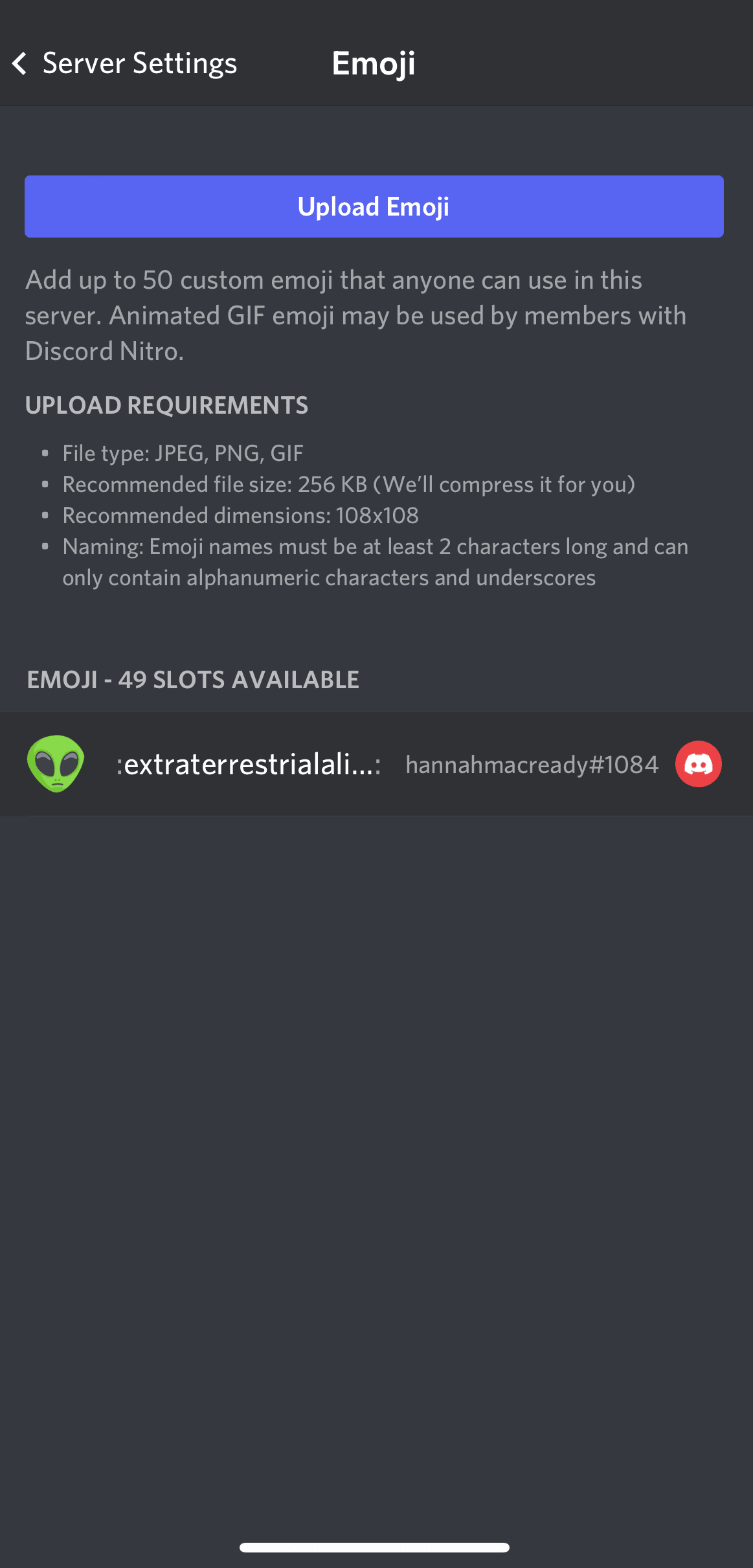
मेटाउने कार्य देखाउन बायाँ स्वाइप गर्नुहोस् । सर्भरबाट आफ्नो इमोजी हटाउन मेट्नुहोस् मा क्लिक गर्नुहोस्।

यदि तपाइँ Discord emojis बारे सिक्न मन पराउनुहुन्छ भने, Snapchat emojis मा हाम्रा अन्य गाइडहरू हेर्नुहोस् र गोप्य TikTok इमोजीहरू।
SMMExpert मार्फत आफ्नो सामाजिक सञ्जालको उपस्थिति व्यवस्थापन गर्ने समय बचत गर्नुहोस्। एउटै ड्यासबोर्डबाट तपाईंले पोस्टहरू प्रकाशित र तालिका बनाउन सक्नुहुन्छ, सान्दर्भिक रूपान्तरणहरू फेला पार्न सक्नुहुन्छ, दर्शकहरूलाई संलग्न गर्न सक्नुहुन्छ, परिणामहरू मापन गर्न सक्नुहुन्छ, र थप। यसलाई आज निःशुल्क प्रयास गर्नुहोस्।
सुरु गर्नुहोस्
यसलाई SMMExpert , अल-इन-वन सामाजिक मिडिया उपकरणसँग राम्रो गर्नुहोस्। 2

